Дупликати фајлова у Мац-овом Финдеру са овим триковима
Дуплирање датотека у Финдер на вашем Мац-у је једноставан процес. Само изаберите датотеку у Финдер-у, десни клик то и изабери Дупликат из искачућег менија. Твоје Мац прилаже копија на назив датотеке дупликата. На пример, дупликат датотеке под називом МиФиле се зове МиФиле цопи.
Информације у овом чланку се односе на Мац рачунаре који користе мацОС Цаталина (10.15), мацОС Мојаве (10.14), мацОС Хигх Сиерра (10.13) или мацОС Сиерра (10.12). Такође се односи на ОС Леопард (10.5) до ОС Кс Ел Цапитан (10.11).
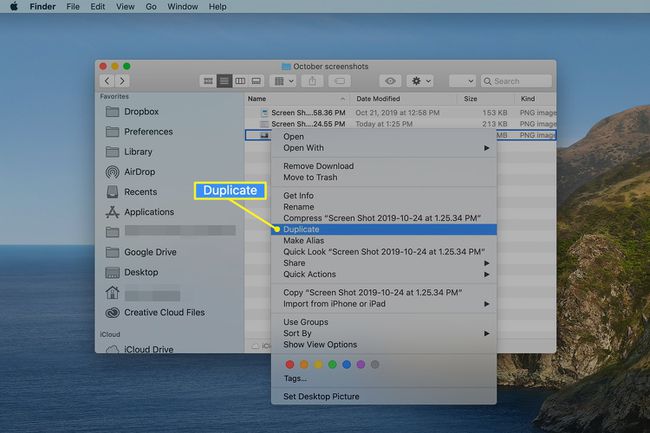
Мовинг вс. Копирање
То добро функционише када желите да дуплирате датотеку у истој фасцикли као оригинал, али шта ако желите да копирате датотеку у другу фасциклу на истом диску? Ако изаберете датотеку или фасциклу и превучете је на другу локацију на истом диску, ставка се премешта, а не копира.
Када вам је потребна копија на другој локацији, искористите могућности копирања и лепљења Финдер-а.
Користите Цопи анд Пасте да бисте дуплирали датотеку или фасциклу
Као што је случај са већином ствари које укључују Мац, постоји више од једног начина за дуплирање датотеке или фасцикле. Можете користити познати процес копирања и лепљења да бисте направили дупликат.
-
У Финдер-у изаберите фасциклу на бочној траци која садржи ставку коју желите да дуплирате.
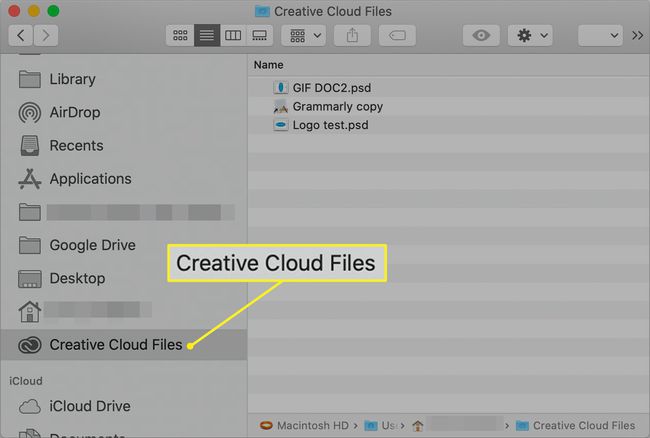
-
Кликните десним тастером миша или Цонтрол-клик датотеку или фасциклу коју желите да дуплирате у главном прозору Финдера. Појављује се искачући мени који укључује ставку менија под називом Копирајте „[Име изабраног фајла].“ На пример, ако је датотека на коју кликнете десним тастером миша именована Породични излет у Јосемити, затим искачући мени садржи ставку под називом Копирај „Породично путовање у Јосемитима“. Изаберите Копирајте „[Име изабраног фајла]“ из искачућег менија.
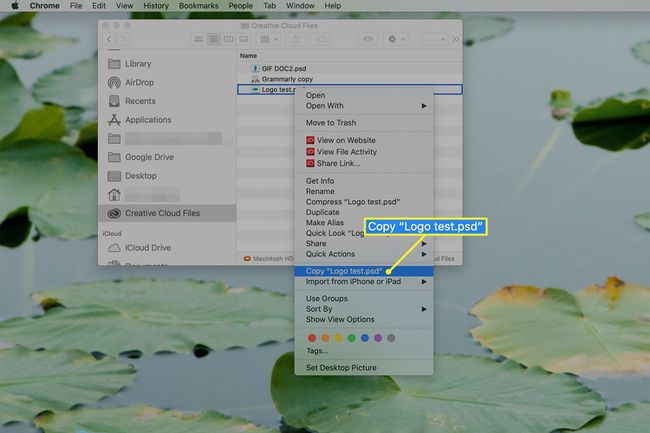
-
Идите на било коју локацију у Финдер-у—исти фолдер, други фолдер или а другачији погон. Након што изаберете локацију, кликните десним тастером миша или Цонтрол-клик да бисте приказали контекстуални мени Финдер-а и изаберите Пасте Итем у менију.
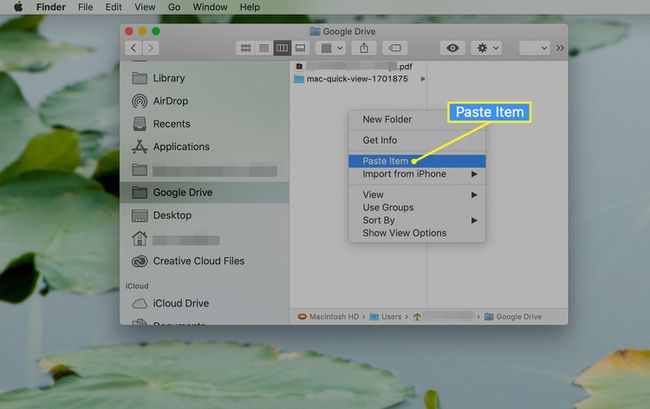
Олакшајте овај задатак тако што ћете изабрати празну област у Финдер-у када отворите контекстуални мени. Ако сте у приказу листе, можда ће вам бити лакше промените у приказ икона да бисте пронашли празну област унутар тренутног приказа.
Датотека или фасцикла коју сте претходно изабрали копирају се на нову локацију.
Ако нова локација нема датотеку или фасциклу са истим именом, налепљена ставка има исто име као оригинална. Ако изабрана локација садржи датотеку или фасциклу са истим именом као оригинал, ставка се налепи са речју копија придодат називу ставке.
Користите број верзије када дуплирате датотеку
Такође можете натерати Финдер да дода број верзије уместо речи Копирај у датотеку или фасциклу. Постоје различити начини да додате број верзије датотеци коју дуплирате. Многе апликације, као што су програми за обраду текста и програми за манипулацију сликама, могу се подесити да то раде аутоматски. Такође постоје бројне услужне апликације независних произвођача за Мац које могу да додају и управљају верзијама датотека, али можете користити Финдер да додате број верзије дупликату.
Дуплирајте датотеку и додајте број верзије у Финдер
Рад директно у Финдер-у може довести до тога да паузирате и запитате се како се може додати број верзије, осим дуплирања датотеке и ручног преименовања. На срећу, постоји опција у Финдеру која обавља овај задатак.
Испробајте овај једноставан савет да дуплирате датотеку и додате број верзије у једном кораку.
-
Отвори а Прозор Финдер у фасциклу која садржи ставке које желите да дуплирате. Изаберите ставке које желите да дуплирате на нову позицију у истој фасцикли да бисте их истакли.
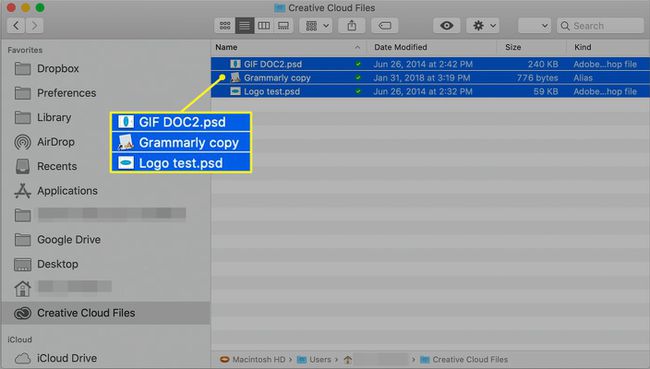
-
Држите притиснуто Опција тастер и превуците изабране датотеке на нову позицију у оквиру истог фолдера.
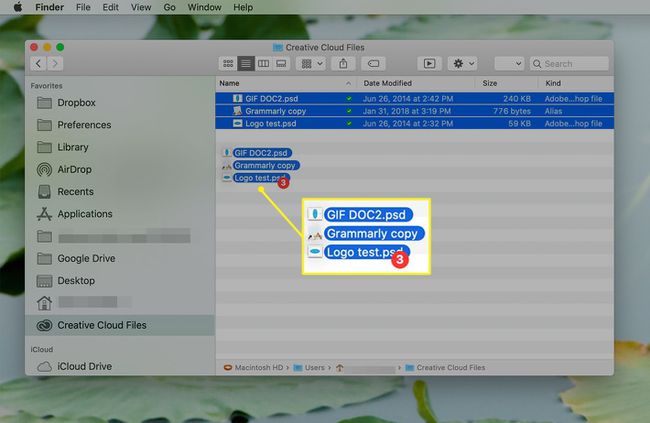
-
Отпустите курсор да бисте копирали датотеке.

-
Ваш Мац послушно додаје број верзије уместо речи копија на име датотеке. Сваки пут када креирате нови дупликат, ваш Мац додаје инкрементални број верзије копији.
Финдер прати број следеће верзије за сваку датотеку или фасциклу. Финдер такође смањује број следеће верзије ако избришете или преименујете датотеку са верзијом.
Ако сте у приказу листе када креирате верзионисане дупликате, можда ћете имати проблема са превлачењем датотеке на празно место на листи. Покушајте да превучете датотеку док не видите зелени знак + (плус), а затим отпустите.
